当从部件环境更改到运动仿真环境中时,配合约束会自动转换成匹配这些约束的机械功能的运动类型。您可以接受由软件定义的运动类型,也可以根据需要修改它们。
- 在功能区上,单击
“环境”选项卡
 “开始”面板
“开始”面板
 “运动仿真”
。
“运动仿真”
。 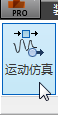 注: 如果系统提示您运行“运动仿真”教程,请单击“否”。
注: 如果系统提示您运行“运动仿真”教程,请单击“否”。随即激活运动仿真环境。您将注意到浏览器和其节点为仿真环境而更改。
在仿真浏览器中,有多个仿真对象的文件夹。它们与仿真的关系如下所示:
“固定”文件夹 没有自由度的零部件 “移动组”文件夹 具有自由度的零部件,自由度允许它们在应用力时参与仿真。 每个移动组都指定了特定颜色。在“移动组”文件夹上单击鼠标右键,并单击“所有零部件使用同一颜色”来可视决定零部件所在的移动组。
“标准类型”文件夹 当进入运动仿真环境时由自动约束转换创建的运动类型。起作用的约束显示为子节点。 各种运动类型文件夹 创建的所有非标准运动类型都位于这些特定运动类型的文件夹中。起作用的约束显示为子节点。 “外部载荷”文件夹 您定义的载荷(包括重力)显示在该文件夹中。 注: 包括 Inventor 2008 以前的旧运动仿真对象的部件在进入仿真环境时不会自动转换约束。 - 展开“标准运动类型”文件夹。
这些运动类型是基于部件约束规则自动创建的。软件分析配合约束并决定与约束规则最一致的运动类型。
您可以禁用约束的自动转换,然后仅手动转换您想要在仿真中转换的那些约束。但是,请注意,当您关闭自动约束转换时,将删除所有现有运动类型,包括手动创建的运动类型,因此也将删除所有自由度。
若要禁用自动约束转换,请单击 “运动仿真”选项卡
 “管理”面板
“管理”面板
 “仿真设置”
。
“仿真设置”
。 清除“自动转换对标准联接的约束”旁边的复选标记,以取消激活该选项。出现提示时单击“是”,然后单击对话框上的“确定”。将删除装配中的所有连接。
清除“自动转换对标准联接的约束”旁边的复选标记,以取消激活该选项。出现提示时单击“是”,然后单击对话框上的“确定”。将删除装配中的所有连接。 若要重新打开自动约束转换,请单击“仿真设置”命令
 并选中“自动转换对标准联接的约束”选项。
并选中“自动转换对标准联接的约束”选项。 - 单击“确定”。将创建标准运动类型。 注: 如果您先前在该部件中创建了非标准运动类型,则这些运动类型将被删除。
- 展开“移动组”文件夹。
其约束规则显示受控运动的零部件具有建立的关系并根据这些关系分组。
- 展开“焊接组”文件夹。
当零部件之间存在牢固关系时,软件可创建焊接组。在焊接组的成员之间没有自由度。
- 在“移动组”文件夹上单击鼠标右键,并单击“所有零部件使用同一颜色”。
软件为组中的所有成员都分配颜色。该特征用于轻松识别移动组的成员。
- 在“移动组”文件夹上单击鼠标右键,然后再次单击“所有零部件使用同一颜色”以关闭组着色。